Grafikonok és diagramok a Microsoft Word -ben

- 5032
- 531
- Takács Tamás Csaba
A Microsoft Office hatalmas számú sablonnal és eszközzel rendelkezik a grafikákkal való munkához. Segítségükkel elkészíthet egy gyönyörű prezentációt, vagy kiegészítheti a dokumentumot egy vizuális repülőgéppel. Ehhez találja ki, hogyan készítsen egy diagramot a Word -ben. Könnyebb bemutatni az információkat vele. Ha a számokat és a jellemzőket szöveg formájában ábrázolja, akkor ki fogják alakítani őket. Ahhoz, hogy belemerüljön az írás lényegébe, meg kell szűrnie, gondosan olvasni és összehasonlítani az adatokat. De a helyesen megtervezett ütemterv azonnal emlékezni fog.

A cikkben megismerheti, hogyan lehet helyesen elkészíteni a grafikonokat a Word -ben
Diagramok létrehozása
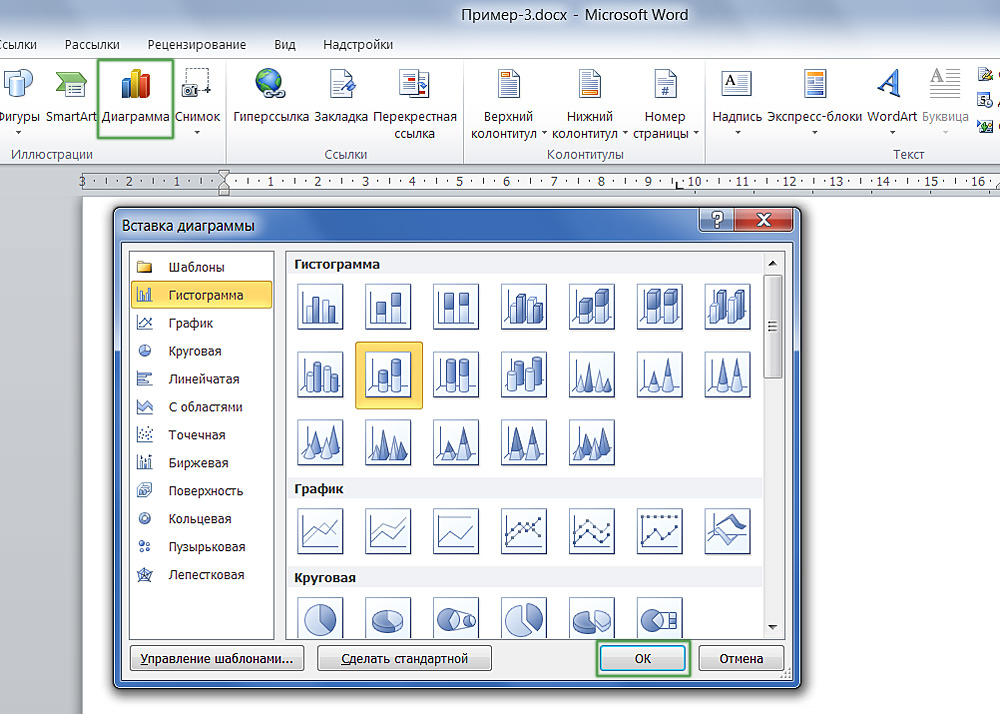
A szükséges additív párbeszédpanel megtalálása meglehetősen egyszerű
Ez a grafikus objektum közvetlenül beilleszthető a Word dokumentumba. Ebben az esetben be kell írnia az adatokat az Excel táblába. A prezentáció elkészítéséhez nem szükséges a program összes funkciójának szétszerelése. Minden egyszerű és tiszta. Szóval, hogyan készítsünk ütemtervet szóban:
- Nyisson meg egy üres dokumentumot.
- Látogasson el a Beszúrás menübe - Illusztrációk (vagy beszúrás - rajz). Mindegyik eszköz található a prezentációkkal és dokumentumokkal való munkavégzéshez: képek, a WordArt, multimédia ábrák. Keresse meg a "Diagram létrehozása" című elemet.
- Válassza ki a megjelenítés típusát. A bal oldalon kategóriák: kör, pont, csere, szirom, lineáris, buborék és így tovább. És jobb oldalon megmutatják, hogy néznek ki a figurák. Kattintson az OK gombra a grafikon felépítéséhez.
- Ezután megnyílik az Excel ablak. Az objektum jellemzőit a táblázat mutatja be. A cellákban szereplő értékek megfelelnek az ábrán szereplő mutatóknak. Ezek ábrázolják a diagramot szöveg formájában. Amikor néhány szimbólumot kinyomtat az Excel -be, azonnal befolyásolja a szót. Az összes nevet alapértelmezés szerint definiálják - nevezze át azokat a táblázatban. Például, a "kategória" írás "jele helyett a jelenlegi évre", és a "sor" helyett - az osztály neve. És változtassa meg a számokat azokra, amelyekre szüksége van. Így készíthet egy vizuális ütemtervet.
- Ha nincs elegendő tulajdonsága, ne szereljen be új illusztrációt. Az Excel -en keresztül is beállítva. A táblázatban szereplő számokkal, kategóriákkal és sorokkal rendelkező blokk egy keretben van körözve. Húzza a jobb alsó sarokba - ez kibővíti a diagramot. Írja be a kívánt értékeket az üres cellákba.
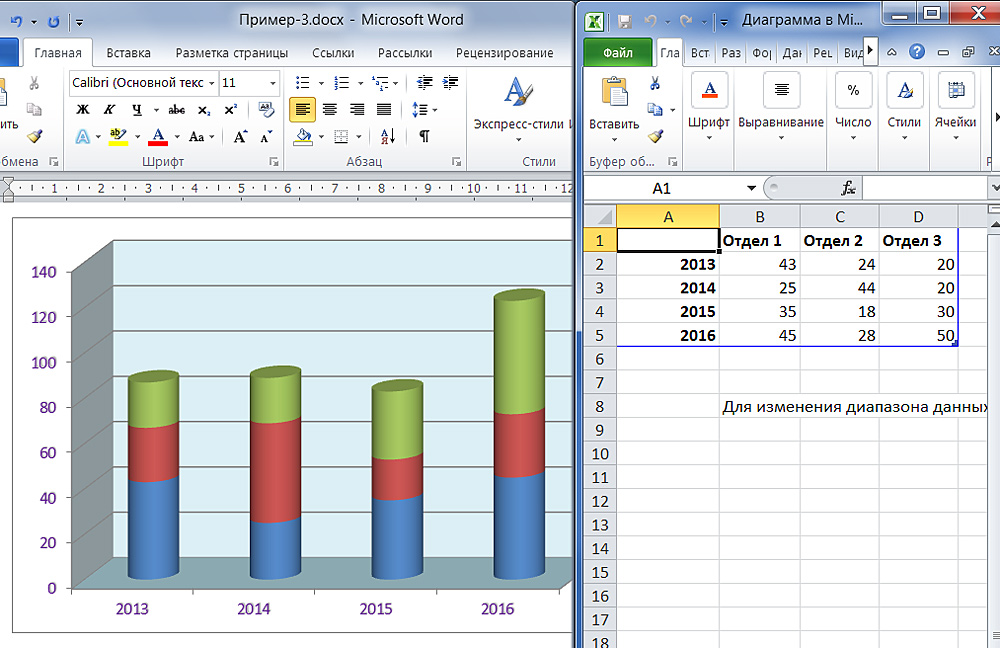
Az objektum behelyezésekor a szövegszerkesztőbe, egy táblára
A már kész prezentáció megváltoztatásához nem kell újra létrehoznia. Jobb, ha a következőket teszi meg:
- Kattintson az objektumra.
- Új elemek jelennek meg a menü sorában. Ez egy olyan eszközkészlet, amellyel konfigurálhatja a diagramot.
- Nyissa meg a "Designer" panelt.
- Ha újabb illusztrációt választhat, és ugyanakkor mentse el az összes értéket, kattintson a "Típus módosítása" gombra. A panel bal oldalán található. Tehát új ütemtervet készíthet, így a régi számokat és neveket hagyja benne.
- Ha más számokat szeretne beírni, akkor kattintson az "Adatok módosítása" gombra. Az Excel asztal kategóriákkal és sorokkal nyílik meg. Nem lehet közvetlenül a Word -ben kinyomtatni őket.

Alapvető eszközök a szerkezeti szalag beállításaihoz
A "Matt" lapon beállíthatja a nevet, aláírást készíthet, adja hozzá a WordART ábrát, válassza ki pontosan hol található a kategóriák és a sorok. A "formátum" részt a színpaletta, a stílus, a jelölés és a hely szerkesztésére tervezték a szövegben.

A következő lap még tovább bővíti képességeit
A diagramok megjelenése
A Microsoft Office számos illusztrációs sablonnal rendelkezik. De ha egyikük nem felel meg neked, akkor elolvashatja, hogyan lehet egy diagramot a Word -ben létrehozni, és megváltoztathatja annak megjelenését.
Kattintson a grafikus objektumra - A beállítások ablak több szakaszkal jelenik meg. A Word 2007 -ben a helyi menüben, a "Formátum" elemen keresztül hívják. Minden elem külön szerkeszthető. Csak jelölje ki az objektum azon részét, amelyen dolgozni szeretne.
További információ a menü füléről:
- Sor paraméterek (vagy tengely paraméterek). Itt megváltoztathatja a figurák alakját és azok helyét egymáshoz viszonyítva.
- Öntés. Az ábra színének kiválasztása. Ha ütemtervet szeretne készíteni a képeivel, akkor tegye a jelzőt a "Rajz" elem mellé, és kattintson a "Beillesztés a fájlból" kattintson. Beállíthatja a textúrákat, a gradienst, a különböző árnyalatok kombinációját és így tovább.
- Határstílusok. A faj beállításai, öntése és szélessége. A menüvel való együttműködéshez a „Border Color” lapon válassza ki a „szilárd” vagy a „gradiens” sor típusát.
- Egy terjedelmes alak formátuma. A mintát terjedővé teheti, és kiválaszthatja a felület típusát. De nem működik a Word összes elemével. Nem alkalmazzák például a "buborék" objektumokon - már terjedelmesek.
A "Glow" és "Shadow" lapon a megfelelő effektusok konfigurálódnak. Kísérletezzen és próbálja ki a különböző beállításokat. A változások azonnal megjelennek a dokumentumban. A sorokról és kategóriákról szóló szöveges információk áthelyezéséhez kattintson a „Makket” menüben található "Legend" gombra.
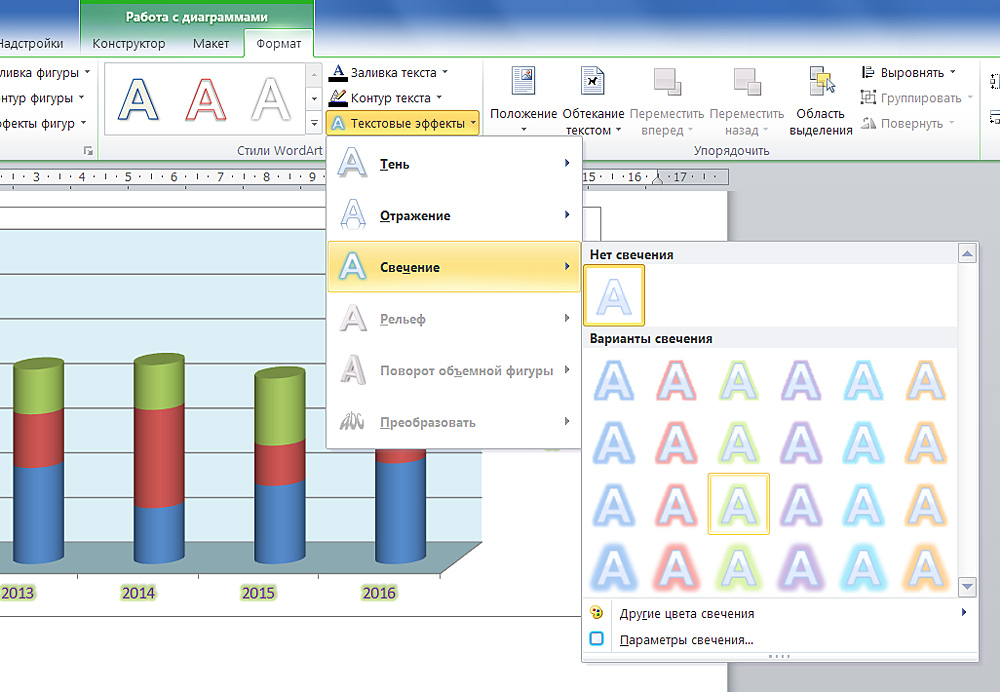
A gyönyörű bemutató kialakítása hatékonyabbá teszi észlelését
De kitalálhatja, hogyan lehet egy diagramot Wordben készíteni, és megváltoztathatja megjelenését, számos funkció keresése nélkül lehet. Ezek a számok hasonlóak a WordArt figuráihoz. Egyéni elemeiket az egér mozgatja és kinyújtja. És a kitöltés és a stílus a "formátum" menüben van. Az ablak tetején jelenik meg, amikor kiemeli az ütemtervet.
Ezen a panelen van egy beállítási beállítás. Beillesztheti a szöveget a WordArt figurába, és különféle effektusokat adhat hozzá. Egyedülálló és emlékezetes diagram létrehozásához nem kell egyszerre használnia az összes Word eszközt egy kis illusztrációban.
Jelölje ki a fontos fragmentumot azáltal, hogy hangerejét adja neki. Megfelelően rendezze az árnyékokat - tehát lesz az az érzés, hogy a sorok különböző szinteken vannak. Készítheti annak az elemnek a ragyogását, amelyre szükséged van a figyelem felkeltésére.
Ha meg akarja mutatni a hatóságoknak, hogy mennyire nőtt az értékesítés, mutassa be a projekt előnyeit a befektetők számára, vagy készítse el a munkatervet a kollégákkal - Készítenie kell egy gyönyörű és vonzó ábrát. A grafikus objektumokat nem csak előadásokhoz használják. Az adatok megjelenítéséhez kivonatokba, diplomákba, különféle dokumentumokba vannak beillesztve. Az információt könnyebben érzékelhető, ha azt világosan megmutatják. Ezért hasznos tudni, hogyan lehet egy ütemtervet szóban készíteni.
- « Internetkapcsolat és konfiguráljon egy Windows számítógépen
- A tápegység vagy a laptop teljesítményének ellenőrzése »

